【建築パース素材】プロが徹底解説 切り抜き樹木・植栽とその合成方法

建築パース制作におけるレタッチ作業のメインは樹木や植栽の合成だろう。
CPUやGPUの向上で、綺麗な画が早くレンダリングできるようになったが、未だ樹木については写真合成に頼らなければならない。
しかしその素材データはどこで手に入れるのか?どうやって建築パースに合成するのか?わからないことだらけだと思う。
この記事では
建築CGパースを制作しているプロが、実際に利用している樹木素材サイトを紹介し、その利用・合成方法を徹底解説していく。
説明する内容をしっかり理解し実践すれば、今まで以上の建築パースが描けるようになるだろう。
1. 【建築パース素材】切り抜き樹木・植栽素材サイト
樹木・植栽・背景素材をダウンロードできるサイト4選を紹介していく。
1-1.「sozaiya.com」樹木素材切り抜きダウンロード
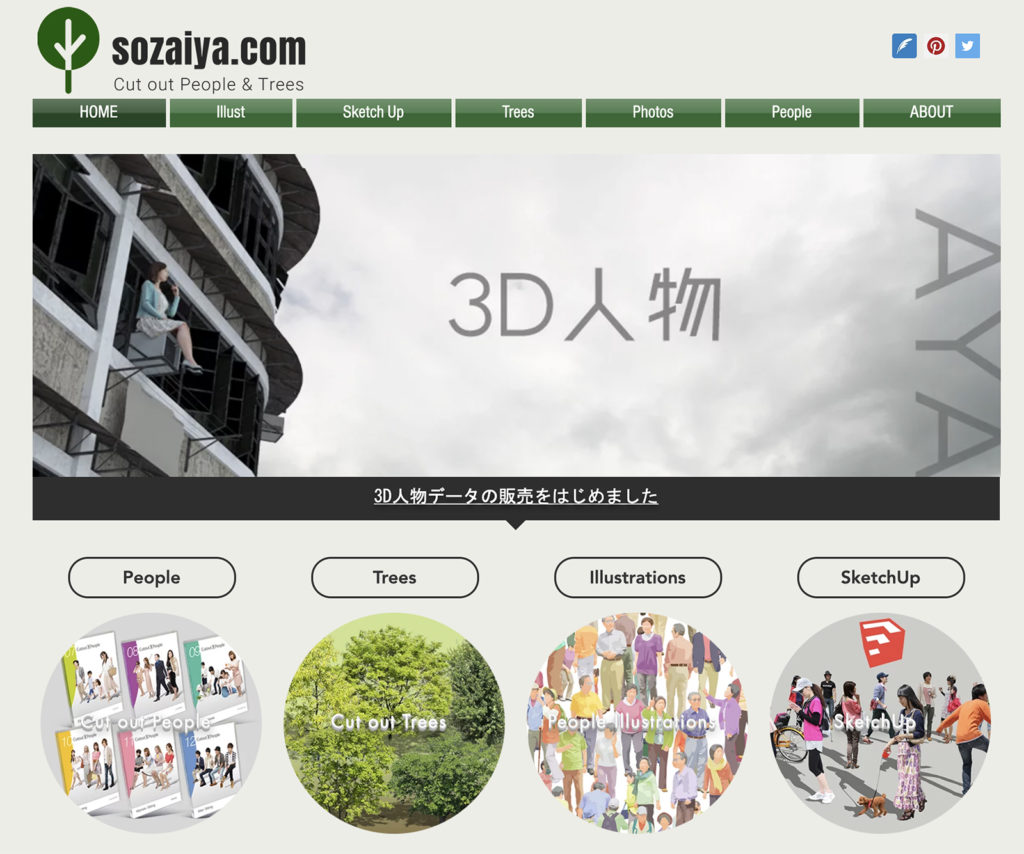
人物素材「NO-N-NO」の無料素材の姉妹サイト。
切り抜き樹木だけでなく、前景・後景、低木や花など多種にわたる切り抜き素材がダウンロードできる。
国内の切り抜き素材ではここがナンバーワンだろう。切り抜き素材に困ったらまずこちらを確認してみることをおすすめする。
● 会員登録:不必要
● 無料素材あり
● 有料素材は単体・DVD販売
● フォーマット:PSD、PNG
1-2.「古川建築設計」樹木素材切り抜き販売

有料素材でクオリティ重視なら間違いなくこちらの素材。
無料データがWebで見つかる今、なかなか厳しめな価格設定だがそれだけの価値ある写真素材だろう。
サンプルデータの用意も何点かあるのでチェックしてみてはどうだろうか。
● 会員登録:不必要
● 無料素材はサンプルとしてあり
● 有料素材はDVD販売
● フォーマット:PSD、jpg
1-3.「MR CUTOUT.COM」樹木素材切り抜きダウンロード
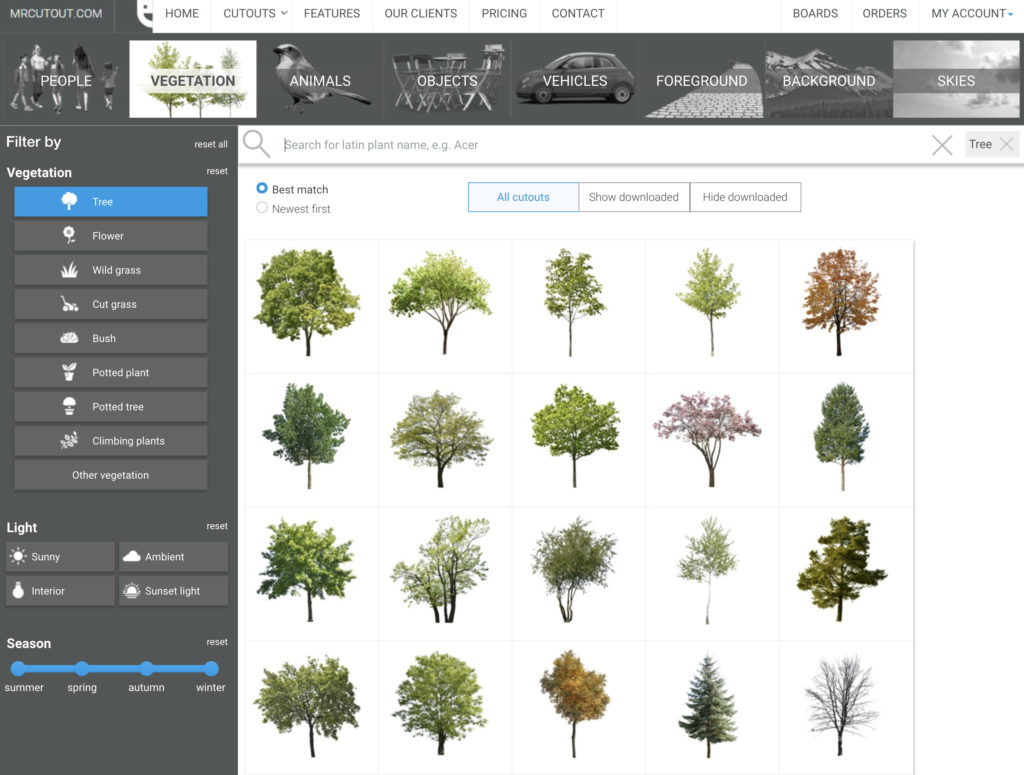
人物素材の記事でも紹介したMRCUTOUT.comでも樹木データが無料でダウンロードできる。
人に比べてデータ量が大きいので、2.5MB/dayの制限の中で利用するのは厳しいが、どうしてもここでしか見つからない樹種のものがある場合に使うのがよい。
● 会員登録:必要
● 無料素材は1日2.5MBまで
● 15ドル/月〜から
● フォーマット:png
1-4. :「Pinterest」
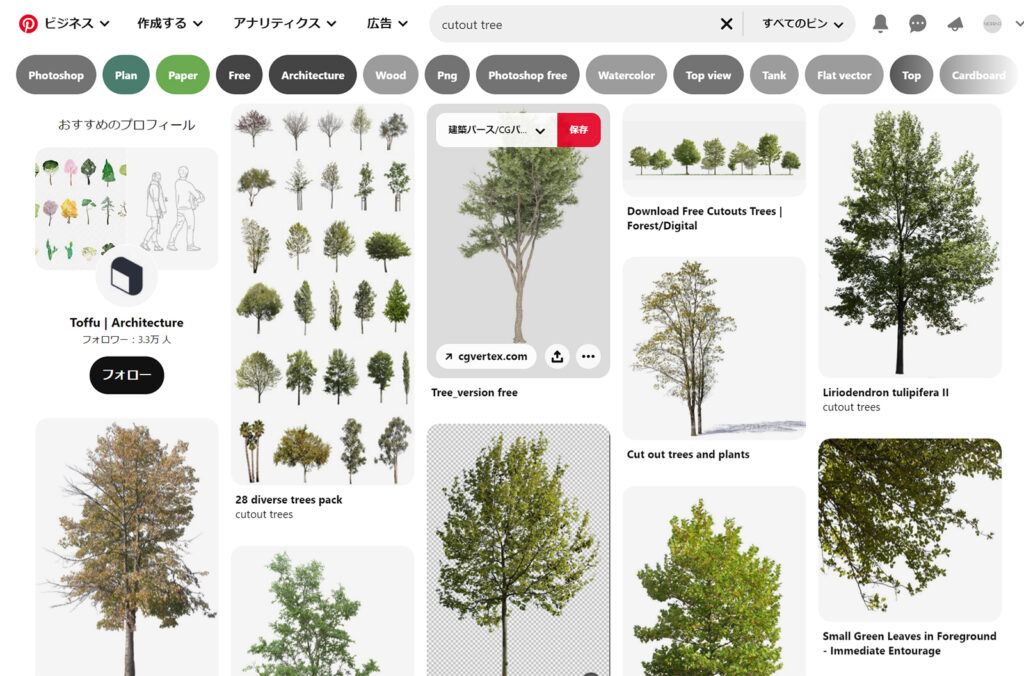
Pinterest(ピンタレスト)はWeb上にある画像を集めてブックマークでき、それらをシェアできるウェブサービス。
このサービスで「Cutout tree」などのキーワードで検索すると、背景から切り抜かれた素材がみつかる。
素材それぞれに規約があると思うので、確認の上利用しよう。
● 会員登録:必要
1-5. :「Forester for Cinema4D」
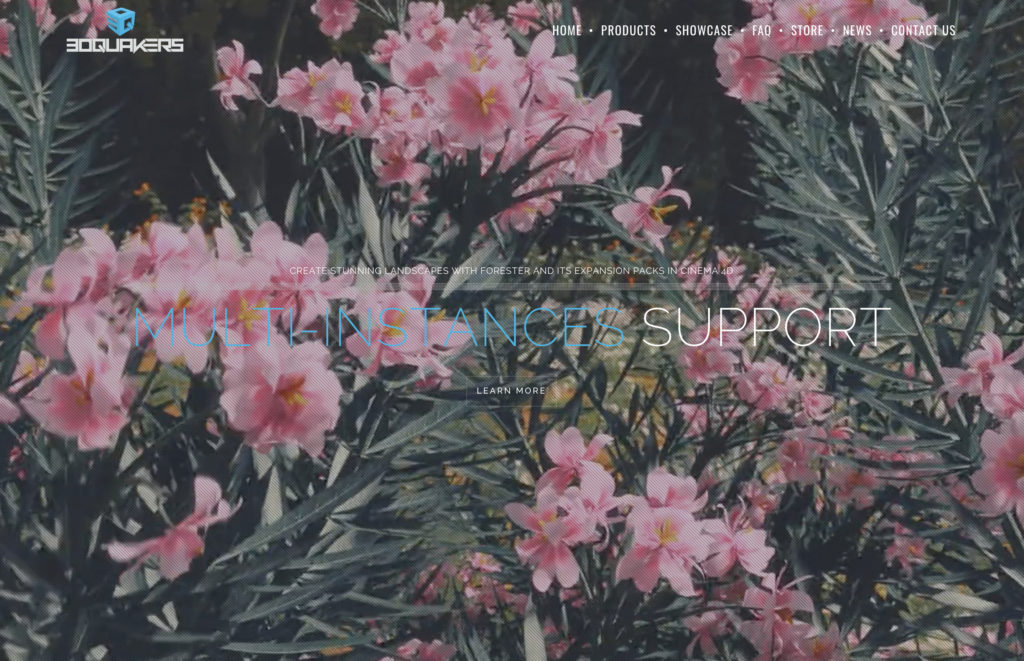
少しタイプが異なるが、手続き型で編集可能な樹木モデル作成プラグイン。
「この樹種でこんな形のものを」とごく稀に要求されることがあるので、そのために購入したが未だその機会が訪れず・・・
簡単に風の影響をうけたゆらめきをアニメートできる機能は好印象。
利用し始めたら記事で紹介したいと思う。
● Forester for Cinema4D 43,927円 Exxpansion Pack1・2 それぞれ13,429円
● Cinema4D R18〜
2. フリー素材を利用してレタッチ方法を解説
無料の樹木・植栽・背景素材を利用して、CGパースのレタッチ方法を解説していく。
2-1. ベースパースの準備


ある程度、地面は写真合成で対応するが、3DCGの時点で起伏の表現含め作りこみを行っている。
また右側の建物が単調なので、樹木が落とす影を追加している。この樹木の影を落とすの表現は、外観パースにおいて有用なテクニックである。
2-2. ベースパースのレタッチ

アンシャープマスク>色相・彩度>カラールックアップ>アンビエントオクルージョンの追加
などの効果を与えて、ベースパースのレタッチを完了させている。
こちらのパースに樹木・植栽素材の合成を行なっていく。
以後、Photoshopでの作業になるが、実際に作業をしながら進行したい方はこちらのパースデータを利用して欲しい。
ベースパースダウンロード ベースパースマスク
アンビエントオクルージョンについてはこちらを
>>インテリアシーンのポストプロダクションを解説
カラールックアップについてはこちらの記事を参考に
>>【建築パース】カラールックアップ・レタッチテクニック
2-3. 芝面・草

無料写真素材「Pexels」から、この2点の画像を利用する。左画像・右画像
左画像の赤丸部を利用し傾斜のついた地面を、右画像の赤丸部を利用して小道を合成していこうと思う。
2-3-1. 左下・勾配のある地面

元の画像を反転して(Control+shift+A)左下に配置。この画像のレイヤーを右クリック>「スマートオブジェクトに変換」を行う。スマートオブジェクトとは、元のデーターを損なわずにフィルターを適用できる機能である。やり直しや画像の差し替えに有用なので、よく利用する機能である。
まずはこのレイヤーにマスクを適用し(レイヤーパレット下部のマスクアイコンクリック)、ブラシツール(B)<黒>を利用し輪郭を描いていく。その後、色調補正を行い周辺との調子を合わせていく。参考に適用を行った数値を記載しておく。
「明るさ・コントラスト」明るさ0:コントラスト40<従来方式を使用チェック>
「色相・彩度」色相0:彩度-60:明度0
「カラーバランス」カラーレベル -5:+15:-25
2-3-2. 右側の地面
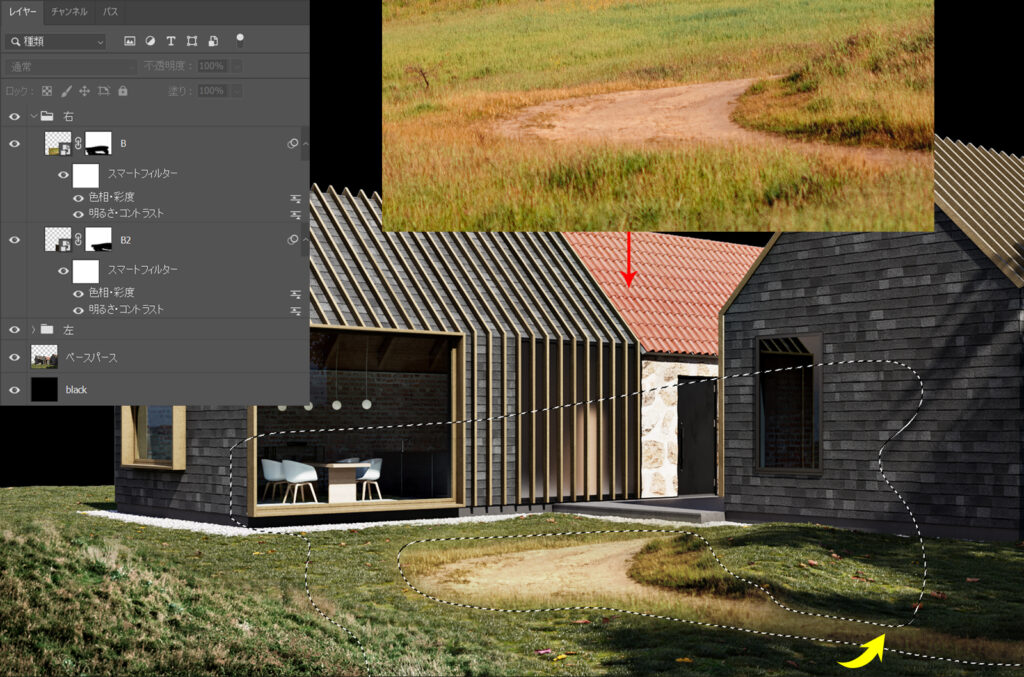
あぜ道のような表現を意図して左下同様の対応を行う。右下端まで合成画像が足りないので、同じものを複製・輪郭を調整して小道をつなげる。(上画像黄矢印)この部分は樹木の落とす影が描かれてるので若干暗めに設定。色調補正パラメーター数値を記載しておく。
「明るさ・コントラスト」明るさ0:コントラスト40<従来方式を使用チェック>
「色相・彩度」色相+10:彩度-50:明度0
<黄矢印部>
「明るさ・コントラスト」明るさ-60:コントラスト40<従来方式を使用チェック>
「色相・彩度」色相+20:彩度-60:明度0
レイヤー不透明度80%

地面の対応を完了した状態。
2-4. 樹木の追加

樹木を追加する。素材はsozaiya.comより「T2_090_タケ_Bamboo」「T1_131_シマトネリコ_buttonball tree」を利用。
レイヤー構成は上画像を参考に。色調補正レイヤーはクリッピングマスクを利用している。
「明るさ・コントラスト」明るさ20:コントラスト45<従来方式を使用チェック>
「色相・彩度」色相0:彩度-50:明度0

樹木が落とす影をつくる。トネリコのレイヤーを複製(command+J)して、レイヤーの選択範囲を読み込み(command+レイヤーサムネイルクリック)、黒で塗りつぶす。「自由な形に」でかたちを調整して、フィルタ>ぼかし>ぼかし(ガウス)を半径1.0pixleで適用。描画モードを「ソフトライト」・不透明度を80%にして完成。樹木の根本が不自然なので、レイヤーグループにマスクを適用して境界をぼかす。
2-5. 低木の追加

低木を追加する。素材はMRCUTOUT.comより「Bush Other Vegetation 0002」・「Wild Grass Miskanthus Sinesnsis Zebrinus 0002」・「Wild Grass Calamagrostis Acutiflora 0042」を利用。レイヤー構成は樹木と同じ。
「明るさ・コントラスト」明るさ10:コントラスト35<従来方式を使用チェック>
「色相・彩度」色相0:彩度-50:明度0
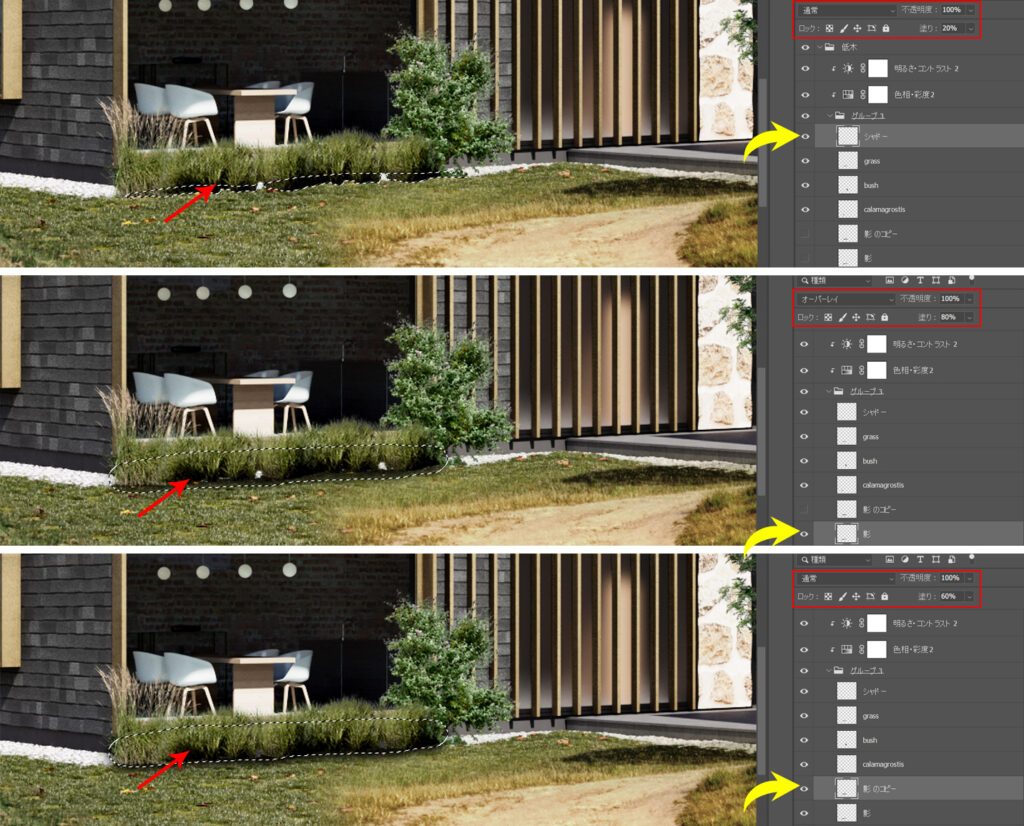
低木と地面に発生するシャドーを描く。
① 低木の下部に発生するシャドーを黒ブラシで描き、通常モード・塗り20%で乗せる
② 地面の上に黒ブラシで影を描く(選択範囲参照)オーバーレイ・塗り80%で乗せる
③ ②のレイヤーを複製し、若干上に移動。通常モード・塗り60%で乗せる

これで樹木・低木の合成対応が完了した。
2-6. 背景の合成

背景を追加する。素材はsozaiya.comより 「H1037」・「H1034」・「P0054」を利用している。

それぞれのレイヤー構成やパラメーターの設定は、いままでと同じなので各自で調整してみて欲しい。
2-7. 人物の合成
小道が合成出来たのでそこに人物を配置していく。素材はMRCUTOUT.comより「Elderly Gardening 0019」。小鹿は「D1014.png」。
人物の写真素材・合成方法についてはこちらの記事を参考にして欲しい。
>>【建築パース素材】プロが徹底解説 切り抜き人物素材とその合成方法

対応は以上、こちらが完成画像になる。
切り抜き樹木・植栽とその合成方法 まとめ
以上が建築CG制作に利用できる樹木データとレタッチテクニックである。
海外の建築コンペなどで見かける雰囲気のあるパース作り方が理解いただけたかと思う。
3DCGの技術というよりレタッチによるものが大きく、基本は彩度を落とすことで似たような表現ができる。
今回紹介したポイントを意識しながら合成を試みれば、間違いなくパース自体のクオリティが高まるので是非実践してもらいたい。
その他、建築パース制作に利用できる素材の記事はこちら
>>建築CG制作のプロが普段利用している3Dモデル素材・サイト7選
>>【建築パース】プロが徹底解説 切り抜き人物・CG素材とその合成方法
>>【建築パース素材】無料で利用できる高品質テクスチャサイト【6選】
▼その他のレタッチテクニックはこちらの記事にて▼
>> [必見] 建築パースの描き方・レッタッチテクニックまとめ [徹底解説]
☆この記事がお役にたちましたら、シェア・リツイート・ピン・ブックマークをよろしくお願いします。

